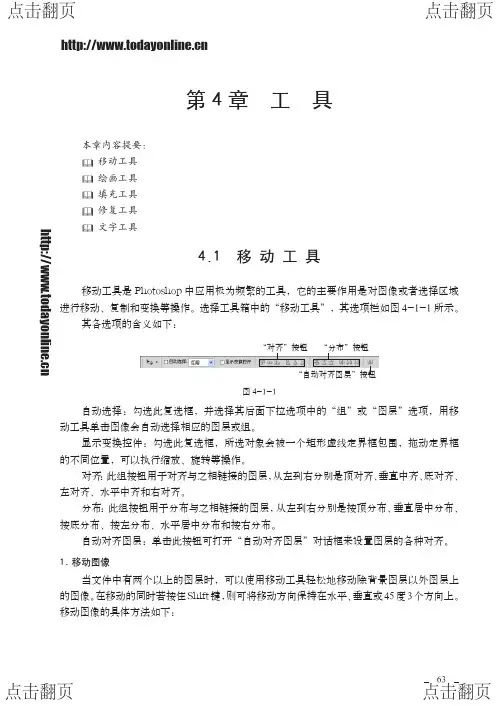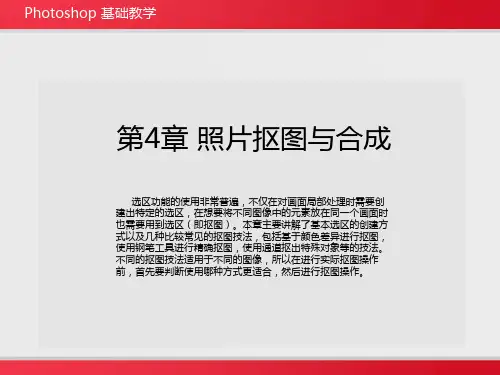Photoshop_CS图像处理课程第4章
- 格式:ppt
- 大小:4.82 MB
- 文档页数:87
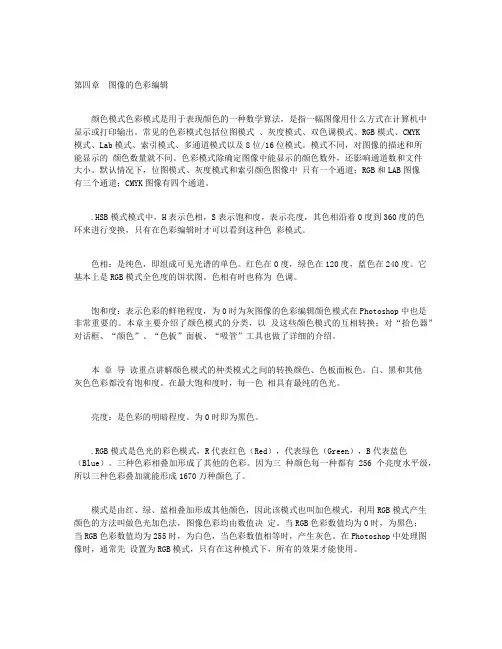
第四章图像的色彩编辑颜色模式色彩模式是用于表现颜色的一种数学算法,是指一幅图像用什么方式在计算机中显示或打印输出。
常见的色彩模式包括位图模式、灰度模式、双色调模式、RGB模式、CMYK模式、Lab模式、索引模式、多通道模式以及8位/16位模式。
模式不同,对图像的描述和所能显示的颜色数量就不同。
色彩模式除确定图像中能显示的颜色数外,还影响通道数和文件大小。
默认情况下,位图模式、灰度模式和索引颜色图像中只有一个通道;RGB和LAB图像有三个通道;CMYK图像有四个通道。
.HSB模式模式中,H表示色相,S表示饱和度,表示亮度,其色相沿着0度到360度的色环来进行变换,只有在色彩编辑时才可以看到这种色彩模式。
色相:是纯色,即组成可见光谱的单色。
红色在0度,绿色在120度,蓝色在240度。
它基本上是RGB模式全色度的饼状图。
色相有时也称为色调。
饱和度:表示色彩的鲜艳程度,为0时为灰图像的色彩编辑颜色模式在Photoshop中也是非常重要的。
本章主要介绍了颜色模式的分类,以及这些颜色模式的互相转换;对“拾色器”对话框、“颜色”、“色板”面板、“吸管”工具也做了详细的介绍。
本章导读重点讲解颜色模式的种类模式之间的转换颜色、色板面板色。
白、黑和其他灰色色彩都没有饱和度。
在最大饱和度时,每一色相具有最纯的色光。
亮度:是色彩的明暗程度。
为0时即为黑色。
.RGB模式是色光的彩色模式,R代表红色(Red),代表绿色(Green),B代表蓝色(Blue)。
三种色彩相叠加形成了其他的色彩。
因为三种颜色每一种都有256个亮度水平级,所以三种色彩叠加就能形成1670万种颜色了。
模式是由红、绿、蓝相叠加形成其他颜色,因此该模式也叫加色模式,利用RGB模式产生颜色的方法叫做色光加色法,图像色彩均由数值决定。
当RGB色彩数值均为0时,为黑色;当RGB色彩数值均为255时,为白色,当色彩数值相等时,产生灰色。
在Photoshop中处理图像时,通常先设置为RGB模式,只有在这种模式下,所有的效果才能使用。
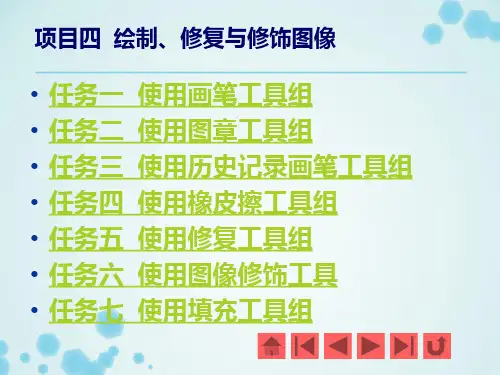
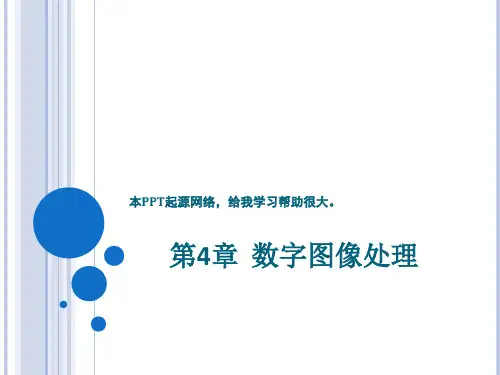

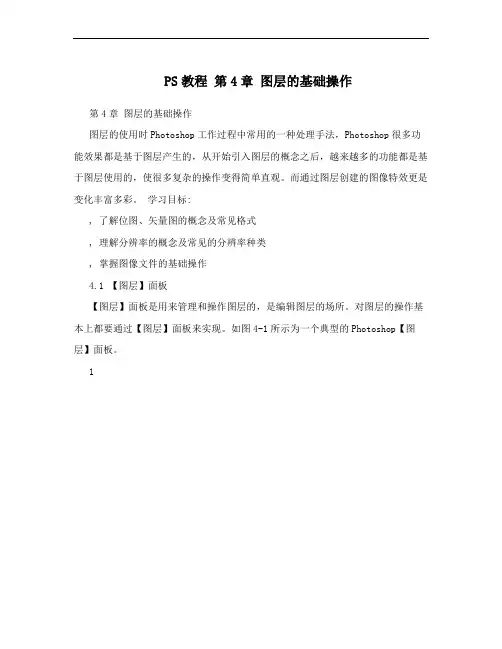
PS教程第4章图层的基础操作第4章图层的基础操作图层的使用时Photoshop工作过程中常用的一种处理手法,Photoshop很多功能效果都是基于图层产生的,从开始引入图层的概念之后,越来越多的功能都是基于图层使用的,使很多复杂的操作变得简单直观。
而通过图层创建的图像特效更是变化丰富多彩。
学习目标:, 了解位图、矢量图的概念及常见格式, 理解分辨率的概念及常见的分辨率种类, 掌握图像文件的基础操作4.1 【图层】面板【图层】面板是用来管理和操作图层的,是编辑图层的场所。
对图层的操作基本上都要通过【图层】面板来实现。
如图4-1所示为一个典型的Photoshop【图层】面板。
1图4-1Photoshop的【图层】面板【混合模式】:在此下拉菜单中可以选择图层的混合模式。
【不透明度】:在此输入数值,可以设置图层的不同名都。
【锁定】:在此单击不同的按钮,可以缩地哦那个图层的位置、可编辑性等属性。
【指示图层可视性】:用于标记当前图层是否处于显示状态。
【图层组】:用于标记图层组。
【链接图层】按钮:在选中多个图层的情况下,单击此按钮可以将选中的图层链接起来,以方便对图层中的图像进行对齐、统一缩放等操作。
2【添加图层蒙版】按钮:单击此按钮,可以为当前选择的图层添加图层蒙版。
【创建新组】按钮:单击此按钮,可以新建一个图层组。
【创建新的填充或调整图层】按钮:单击此按钮并在弹出的菜单中选择一个调整命令,可以新建一个调整图层。
【创建新图层】按钮:单击此按钮,可以新建一个图层。
【删除图层】按钮:单击此按钮,可以删除一个图层。
4.2 图层的基本操作4.2.1选择图层选择图层时图层操作中最基础的操作。
Photoshop中构成图像的像素全部分布在不同的图层中,因此如果要编辑图像,就必须首先选择图像所在的图层,使其成为当前编辑图层。
1. 选择一个图层要选择一个图层,在【图层】面板中单击需要选择的图层即可。
也可以直接在图像中使用【移动工具】来选择图层。
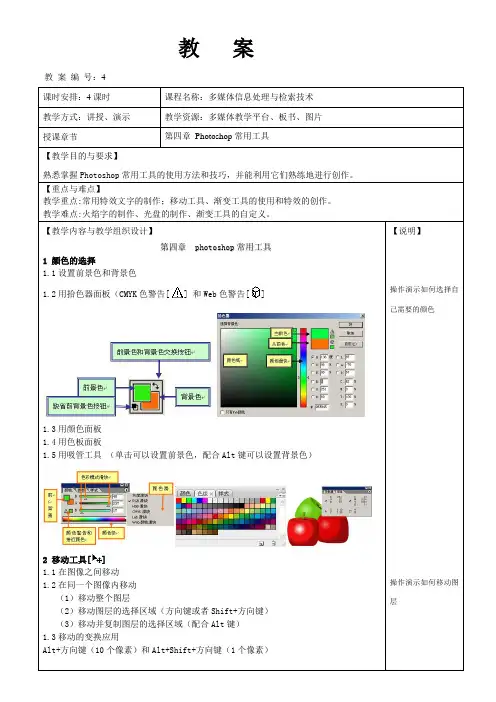
教案教案编号:4[[1.3用颜色面板(单击可以设置前景色,配合Alt键可以设置背景色)2 移动工具[]1.1在图像之间移动1.2在同一个图像内移动(1)移动整个图层经典像框(RGB;255,214,104;181,132因此文字工具有时也被称为文本工具。
共有4个,分别是横排对齐方向变形文字3.2制作阴影字(1)模糊阴影:在“图层样式”中选择阴影效果(2)强烈阴影:在“图层样式”中选择阴影效果,并调整增大参数3.3浮雕字:(1)先做作一背景(2)制作选择字区域(3)设置效果)制作文字:在“图层样式”中先用投影效果再将其填充不透明物降为03.5火焰字模式为灰度模式,背景为黑色,字为白色;执行风格化/风”命令;执行“滤镜/扭曲/波纹模式/索引颜色”命令;执行“图像/开颜色表对话框,在颜色表列表框中选择4渐变工具[[[4.3渐变编辑器可用于通过修改现有渐变的拷贝来定义新渐变。
向渐变添加中间色,在两种以上的颜色间创建混合。
4.5渐变应用举例:光盘构建环形选区;再选择渐变工具,并选择角度渐变方式;最后加上浮雕效果。
4.6渐变应用举例:诱人的葡萄5套索工具套索工具包括手绘套索工具、多边形套索工具、磁性套索工具5.1手绘套索工具在任何时候,按下Alt键就可以变换为多边形套索工具5.2多边形套索工具(1)若按住Alt键,则会转换为手绘套索工具。
(2)若要删除刚绘制的直线段,按下)若要临时切换到其它套索工具,请执行下列任一操作:键并按住鼠标按钮进行拖移。
魔棒工具7选择工具的其它操作(1)移动选择区域与移动选区内容(2)取消选择(3)新选区、添加选区、从选区减去、与选区域相交叉(4)反向选择。